
Orodha ya maudhui:
- Hatua ya 1: Kufanya Mradi
- Hatua ya 2: Kuanzisha Turubai
- Hatua ya 3: Kuongeza eneo na Hati
- Hatua ya 4: Kuhariri Hati ya Splashscreen
- Hatua ya 5: Kuweka Kidhibiti cha Splashscreen
- Hatua ya 6: Kusanidi Mdhibiti wa Splashcreen
- Hatua ya 7: Kuongeza Nembo
- Hatua ya 8: Kuongeza Nembo
- Hatua ya 9: Kuweka Kamera
- Mwandishi John Day [email protected].
- Public 2024-01-30 12:50.
- Mwisho uliobadilishwa 2025-01-23 15:11.

Katika hii ya kufundisha utajifunza jinsi ya kutengeneza skrini rahisi ya Splash katika Unity3D. Kwanza, tutaufungua Umoja!
Hatua ya 1: Kufanya Mradi
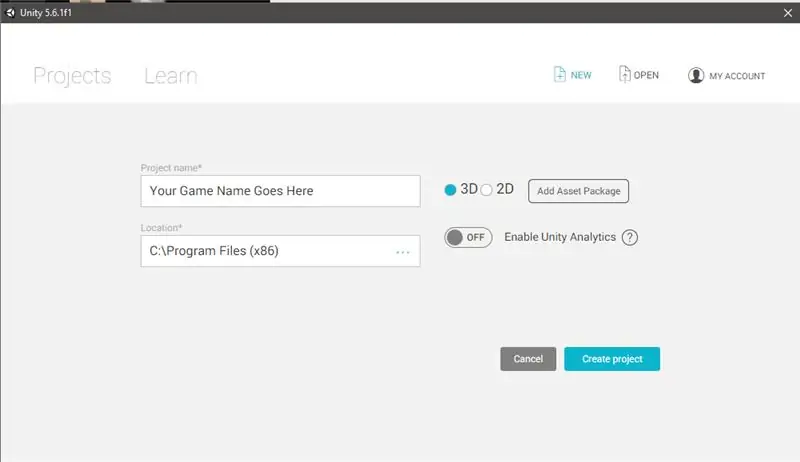
Mara baada ya Unity kufunguliwa nilibonyeza kitufe cha "Mpya" hapo juu ambacho kiliniongoza kwenye skrini hii. Unaweza kutaja mahali popote na kuihifadhi mahali popote lakini kwa sasa, nitaiita kitu rahisi.
Hakikisha chaguo la 3D limepigwa alama ikiwa unafanya mchezo wa 3D. Lakini kwa kweli, haijalishi sana sababu inaongeza tu Nuru ya Kuelekeza ambayo unaweza kuongeza baadaye. Kwa sasa, nitatia tu sanduku.
Hatua ya 2: Kuanzisha Turubai
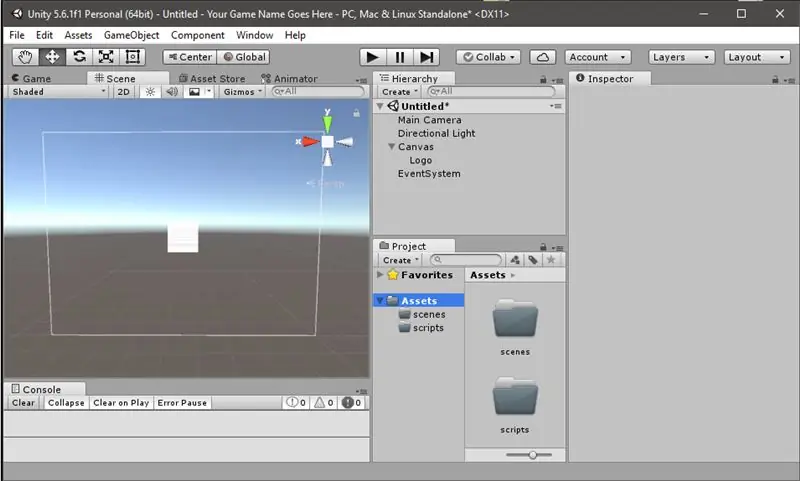
Kwa hivyo jambo la kwanza nilifanya nilitengeneza folda mbili zilizoitwa "pazia" na "hati".
Kisha nikaongeza picha kwa kubofya kulia kwenye Hierarchy -> UI -> Picha na nikaipa jina picha "Nembo".
Skrini yako inapaswa kuonekana kama hii, usijali ikiwa mpangilio ni tofauti.
Hatua ya 3: Kuongeza eneo na Hati
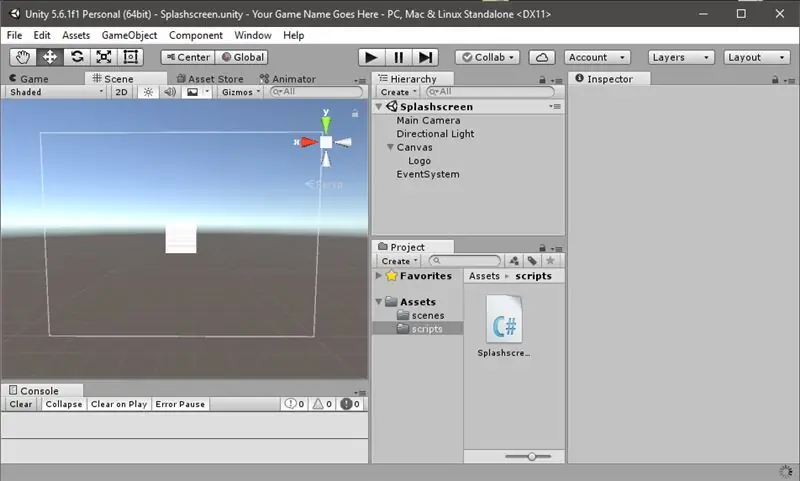
Kisha nitahifadhi eneo katika folda ya "pazia" iitwayo "Splashscreen" kwa kuandika ctrl + s
Kisha ongeza hati ya C # kwenye folda ya "hati" inayoitwa "Splashscreen" kwa kubonyeza kulia -> Unda -> C # script.
Hatua ya 4: Kuhariri Hati ya Splashscreen
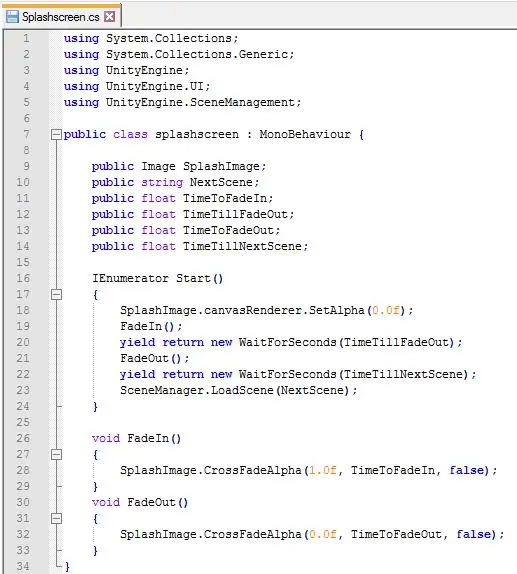
Ukibonyeza mara mbili kwenye hati ya C #, MonoDevelop au Studio ya Kufungua itafunguliwa, kibinafsi mimi hutumia Notepad ++ kwa sababu ya jinsi inavyofungua haraka.
Kisha ufute nambari yote chaguomsingi na unakili na ubandike hii kwenye hati:
Hati ya Splashscreen
MUHIMU! Nilifanya kosa
Ikiwa una maswali yoyote juu ya jinsi nambari inavyofanya kazi toa maoni juu ya kile unachotaka kujua nitasaidia kwa furaha!
Hatua ya 5: Kuweka Kidhibiti cha Splashscreen
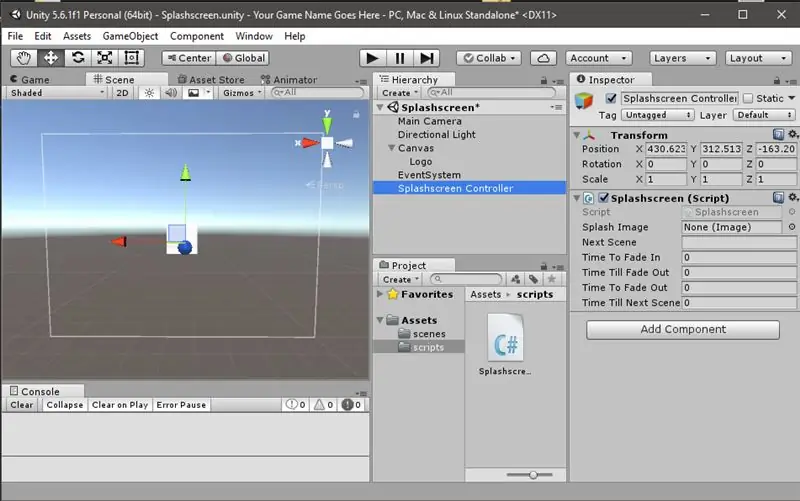
Kwa hivyo sasa rudi kwenye Umoja, na unda kitu kisicho na kitu kwa kubonyeza haki kwenye Hierarchy -> Unda Tupu na uipe jina tena kuwa "Mdhibiti wa Splashscreen".
Sasa buruta hati ya "Splashscreen" kwa Kidhibiti cha Splashscreen.
Unapaswa sasa kuona hii.
Hatua ya 6: Kusanidi Mdhibiti wa Splashcreen
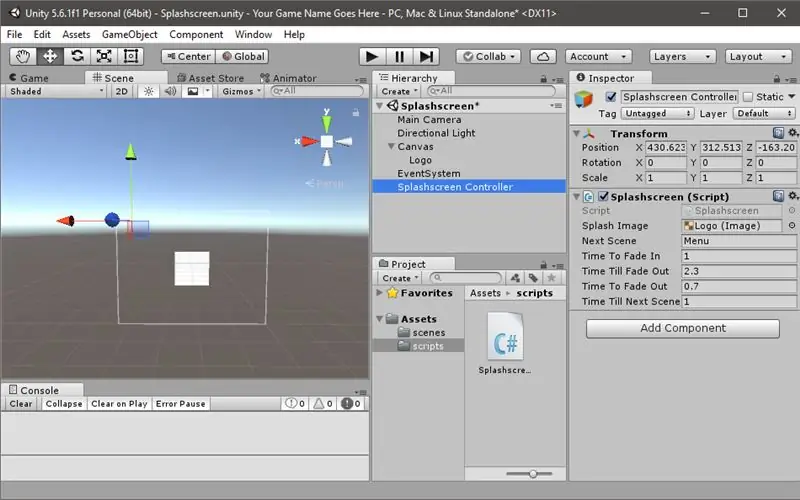
Buruta picha inayoitwa "Nembo" kwenye eneo la "Splash Image", Andika "Menyu" katika eneo la "Next Scene", Unaweza kubadilisha maadili manne yajayo kwa nambari yoyote unayotaka (nambari zinaweza kuwa na desimali).
Hatua ya 7: Kuongeza Nembo
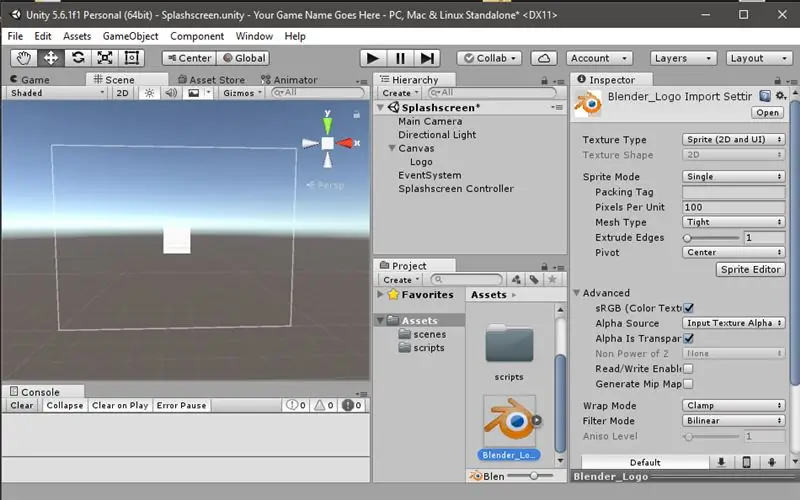
Kwa mradi huu rahisi, nitaongeza tu nembo ya blender, kwa hivyo nilienda kwenye google na kupakua nembo hiyo, hata hivyo, unapaswa kutumia nembo yako mwenyewe ikiwa unayo.
Lazima ufungue folda ambayo nembo yako iko kisha buruta na utupe picha kwenye folda ya "Mali" katika Umoja.
Kisha bonyeza kwenye nembo yako na juu, badilisha Aina ya Mchoro kuwa "Sprite (2D na UI)".
Baada ya hapo chini bonyeza "Tumia".
Hatua ya 8: Kuongeza Nembo
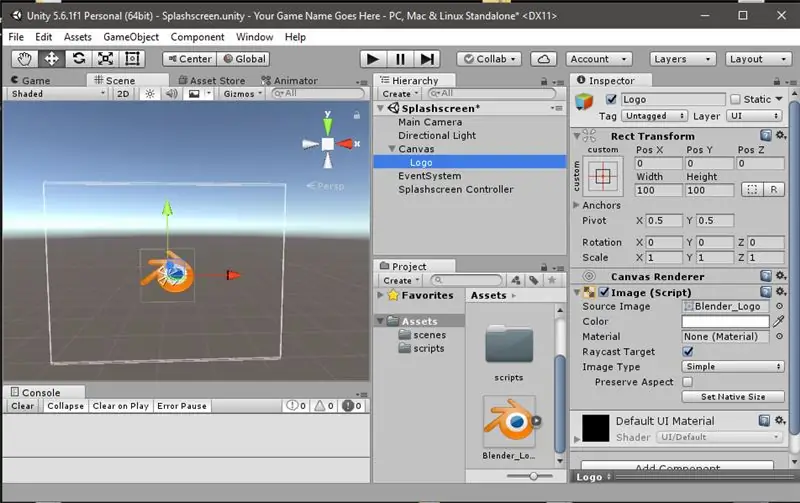
Sasa bonyeza picha inayoitwa "Nembo" na buruta nembo yako kwenye nafasi ya Picha ya Chanzo.
Hatua ya 9: Kuweka Kamera
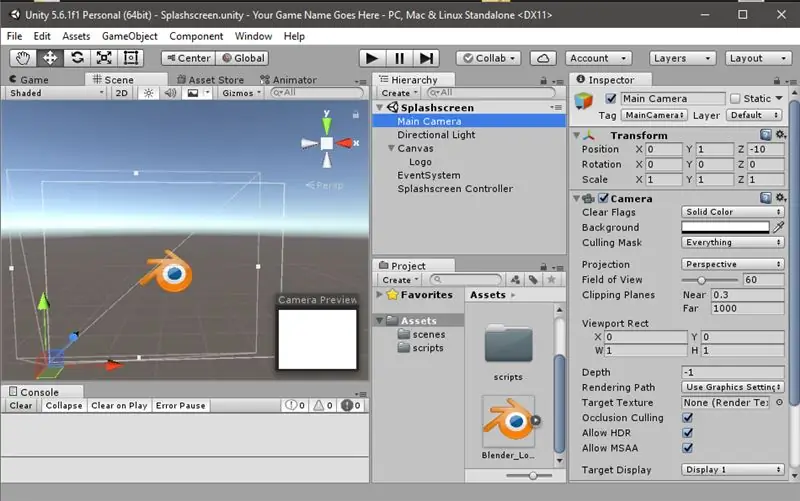
Hatua ya mwisho ni kubadilisha mandharinyuma, bonyeza kwenye Kamera kuu na weka bendera wazi kwa "Rangi Imara".
Kisha ubadilishe Rangi ya Usuli kuwa kitu chochote unachotaka, katika kesi hii, niliiweka kuwa nyeupe.
Kabla ya kufanya kitu kingine chochote hakikisha unahifadhi kwa kuandika: ctrl + s
Ikiwa ulifanya kila kitu kwa usahihi basi unapobofya kitufe cha kucheza hapo juu utaona skrini ya Splash!
Ikiwa ulikuwa na shida yoyote au ikiwa una maswali yoyote au maoni, wape maoni hapa chini!
Ilipendekeza:
Ubunifu wa Mchezo katika Flick katika Hatua 5: Hatua 5

Ubunifu wa Mchezo katika Flick katika Hatua 5: Flick ni njia rahisi sana ya kutengeneza mchezo, haswa kitu kama fumbo, riwaya ya kuona, au mchezo wa adventure
Jinsi ya Kusanikisha Udhibiti wa AGS-001 Unaodhibitiwa Katika Mchezo wa Mapema wa Wavulana wa Mchezo (Hakuna LOCA!): Hatua 5 (na Picha)

Jinsi ya kusanikisha Mwangaza wa AGS-001 unaodhibitiwa Kwenye Mchezo wa Mapema wa Wavulana wa Mchezo (Hakuna LOCA!): Unatafuta kuangaza skrini ya zamani ya Game Boy Advance. Huwezi kupata vifaa hivi vipya vya backlit vya IPS popote, na vifaa vya zamani vya AGS-101 vimepungukiwa na bei ya juu. Mbali na hilo, unataka kuwa na uwezo wa kuona skrini ukiwa nje,
Programu ya Android Sehemu ya 1: Skrini ya Splash Kutumia Vipande / Kotlin: Hatua 5

Programu ya Android Sehemu ya 1: Skrini ya Splash Kutumia Vipande / Kotlin: Halo tena, labda unayo " bure " wakati nyumbani kwa sababu ya COVID19 na unaweza kurudi kuangalia mada ambazo ulitaka kujifunza hapo zamani. Ukuzaji wa Programu ya Android hakika ni mmoja wao na niliamua wiki chache zilizopita kutoa
Gari la Kujiendesha la Kuanza la Kuanza na Kuepuka Mgongano: Hatua 7

Gari la Kujiendesha la Kuanza la Kuanza na Kuepuka Mgongano: Halo! Karibu kwa rafiki yangu anayeweza kukufundisha jinsi ya kutengeneza gari lako la kujiendesha la kujiendesha kwa kuepusha mgongano na Urambazaji wa GPS. Hapo juu ni video ya YouTube inayoonyesha roboti hiyo. Ni mfano wa kuonyesha jinsi uhuru halisi
Mchawi mdogo - Mchezo wa PC / Android Kama Mradi wa Baba na Mwana na Watoto (umoja3d): Hatua 5

Mchawi mdogo - Mchezo wa PC / Android Kama Mradi wa Baba na Mwana na Watoto (umoja3d): Ningependa kuonyesha jinsi ilivyo rahisi na raha kutengeneza mchezo. Nimeunda mchezo wangu kama mradi wa baba na mwana, kutumia muda na mwanangu na kumjifunza kitu kizuri. Kwanza kabisa nataka kusema, kwamba mimi sio msanidi programu na pili, kwamba ni
